תקן את הכוננים של ה-Mac שלך בעזרת העזרה הראשונה של כלי הדיסק
תכונת העזרה הראשונה של Disk Utility יכולה לאמת את תקינות הכונן, ובמידת הצורך לבצע תיקונים למבני הנתונים של הכונן כדי למנוע מבעיות קלות להפוך לבעיות גדולות.
עם כניסתה של OS X El Capitan, אפל ביצעה כמה שינויים באופן שבו פועלת תכונת העזרה הראשונה של כלי הדיסק. ההבדל העיקרי הוא שעזרה ראשונה תאמת את הכונן שנבחר ותנסה אוטומטית לתקן בעיות. לפני אל קפיטן, אתה יכול פשוט להריץ את תהליך האימות בעצמו ואז להחליט אם אתה רוצה לנסות תיקונים.
מאמר זה מתייחס לתכונת העזרה הראשונה במערכת OS X El Capitan (10.11) ואילך. השתמש בהוראות אלה לשימוש כלי עזר לדיסק ב-OS X Yosemite (10.10) ואילך.
העזרה הראשונה לדיסק וכונן האתחול
אתה יכול להשתמש בעזרה הראשונה של כלי הדיסק בכונן האתחול של ה-Mac שלך. עם זאת, אתה מוגבל רק לבצע אימות של הכונן בזמן שמערכת ההפעלה פועלת באופן פעיל מאותו דיסק. אם יש שגיאה, עזרה ראשונה תציג אותה אך לא תנסה לתקן את הכונן.
אם אתה בודק כונן Fusion, עליך להפעיל עם OS X 10.8.5 ואילך. השתמש באותה גרסה של OS X המותקנת בכונן האתחול הנוכחי שלך.
כדי לעקוף את הבעיה, התחל מהתקן שלך נפח שחזור HD או כונן אחר עם עותק ניתן לאתחול של מערכת ההפעלה המותקנת. שתי השיטות דומות; ההבדל העיקרי הוא הצורך לאתחל מאמצעי אחסון אחר במקום כונן האתחול הרגיל שלך.
עזרה ראשונה מנפח לא הפעלה
הנה איך להשתמש בעזרה הראשונה של תוכנית השירות דיסק על אמצעי אחסון לא אתחול.
כדי לגשת במהירות ל-Disk Utility כאשר אתה צריך אותה, הוסף אותו ל-Mac Dock.
הפעל את כלי השירות לדיסק
השתמש בזרקור (פקודה + מקש רווח) כדי להפעיל את כלי השירות לדיסק או למצוא אותו /Applications/Utilities/.
חלון כלי השירות לדיסק מופיע כשלוש חלוניות:
- פס כפתורים: מעבר לחלק העליון של החלון נמצא סרגל כפתורים המכיל פונקציות נפוצות, כולל עזרה ראשונה.
- נפחים רכובים: בצד שמאל נמצא סרגל צד המציג את כל אמצעי האחסון הרכובים המחוברים ל-Mac שלך
- חלונית ראשית: מימין נמצאת החלונית הראשית, המציגה מידע מהפעילות או המכשיר שנבחרו כעת.
בחר את עוצמת הקול
השתמש בסרגל הצד כדי לבחור את עוצמת הקול שברצונך להפעיל עליו עזרה ראשונה. הכרכים הם הפריטים שמתחת לשם הראשי של מכשיר. כדוגמה, ייתכן שברשימה כונן Western Digital, עם שני כרכים מתחתיו בשם Macintosh HD ו-Music.
החלונית הימנית מציגה מידע על נפח נבחר, כולל גודל וכמות שטח בשימוש.
הפעל עזרה ראשונה
עם אמצעי האחסון שברצונך לאמת ולתקן נבחר:
-
לחץ על עזרה ראשונה לחצן בחלונית העליונה ובחר לָרוּץ כדי להתחיל את תהליך האימות והתיקון.
אתה יכול גם לבחור וללחוץ לחיצה ימנית על שם עוצמת הקול בחלונית השמאלית ולבחור לָרוּץ.
-
בחר את המשולש בפינה השמאלית התחתונה של תיבת הדו-שיח כדי להרחיב פרטים.
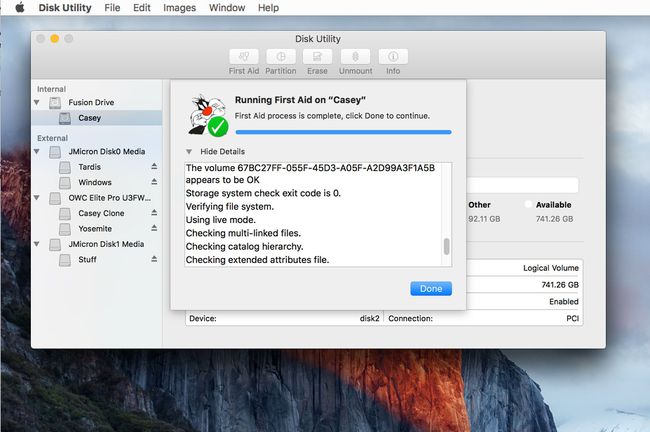
הפרטים חושפים את שלבי האימות והתיקון בזמן שהם מתרחשים. ההודעות המוצגות בפועל משתנות בהתאם לסוג הנפח הנבדק או המתוקן. כוננים סטנדרטיים עשויים להציג מידע על קבצי קטלוג, היררכיית קטלוגים וקבצים מרובי-קישורים, בעוד שבכונני Fusion מסומנים פריטים נוספים, כגון כותרות פלחים ונקודות ביקורת.
לאחר סיום תהליך העזרה הראשונה, תראה סימן ביקורת ירוק והודעה המאשרת שהתהליך הושלם. בחר בוצע לצאת.
תיקון כוננים
כמה הערות על למה לצפות בעת שימוש בעזרה ראשונה לתיקון כונן:
- אם עזרה ראשונה לא מדווחת על בעיות: אם עזרה ראשונה מציינת שהכונן נראה תקין או שהתיקונים הושלמו, סיימת. בחלק מהגירסאות הקודמות של עזרה ראשונה, היה צורך להפעיל את תהליך התיקון מספר פעמים כדי להבטיח שהתיקונים הושלמו; זה כבר לא נדרש.
- אם העזרה הראשונה מציגה שגיאת "הקצאת מידה חופפת".: תוכנית השירות לדיסק תיצור תיקיית DamagedFiles ברמת הבסיס של כונן האתחול שלך. השגיאה החופפת מצביעה על כך ששני קבצים (או אולי יותר) תפסו את אותו מיקום בכונן המקבל תיקון. סביר להניח ששני הקבצים פגומים, אבל יש סיכוי קלוש שתוכל לשחזר אחד מהם או שניהם.
- אתה יכול לבחון את הקבצים בתיקייה DamagedFiles. אם אתה לא צריך את הקובץ, או שאתה יכול למחוק את הקובץ וליצור אותו מחדש בקלות. אם אתה חייב לקבל את הקובץ, בדוק את הגיבוי שלך עבור עותק שמיש.
- אם עזרה ראשונה מדווחת על כישלון: הודעת "המשימה הבסיסית דיווחה על כשל" מציינת שהיא נכשלה בביצוע התיקון הדרוש. עם זאת, אל תוותר; נסה להפעיל מחדש את התיקון כמה פעמים.
- אם התיקונים לא יצליחו: כל עוד יש לך גיבוי של הנתונים המאוחסנים בכונן המושפע, פרמט מחדש את הכונן ובצע התקנה נקייה של גרסת מערכת ההפעלה שלך. לאחר מכן תוכל לשחזר את נתוני הגיבוי שלך באמצעות עוזר ההגירה.
אתחול מה-Recovery HD
כדי להשתמש בשיטת Recovery HD, השתמש בהוראות השלמות הבאות שלב אחר שלב כדי לאתחל מאמצעי האחסון של Recovery HD ולהפעיל את כלי השירות לדיסק.
לאחר שהפעלת מחדש בהצלחה מה-Recovery HD והפעלת את כלי השירות לדיסק, תוכל להשתמש בשיטה לשימוש בעזרה ראשונה בכונן שאינו מופעל כדי לאמת ולתקן את הכונן.
מדריכים נוספים שיכולים לעזור בבעיות כונן
אם אתה זקוק לעזרה נוספת עם הכוננים של ה-Mac שלך, עיין במדריכים אחרים שלב אחר שלב ופתרון בעיות לשימוש ב- אפשרות האתחול הבטוח של Mac אוֹ תיקון הכונן הקשיח שלך כאשר ה-Mac שלך לא מופעל.
